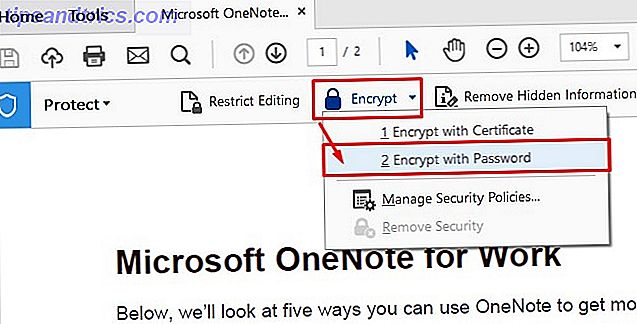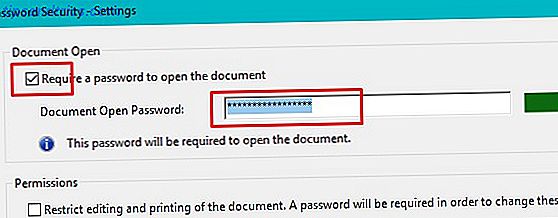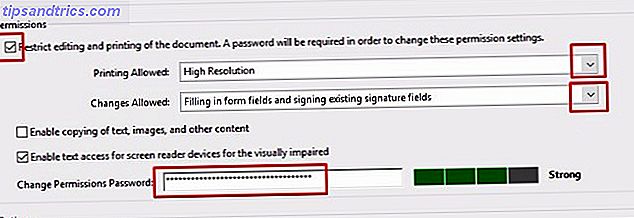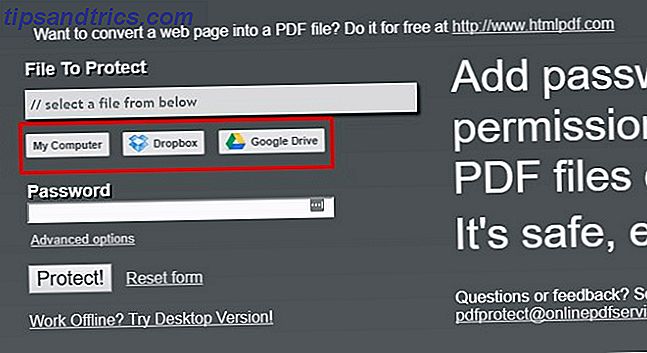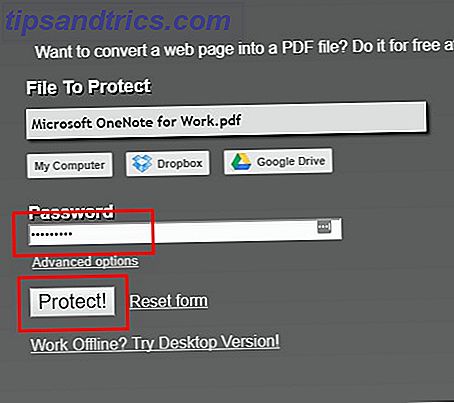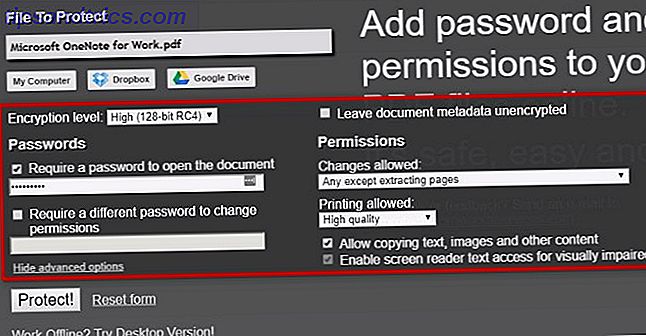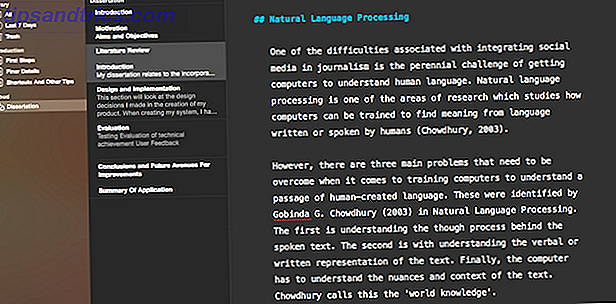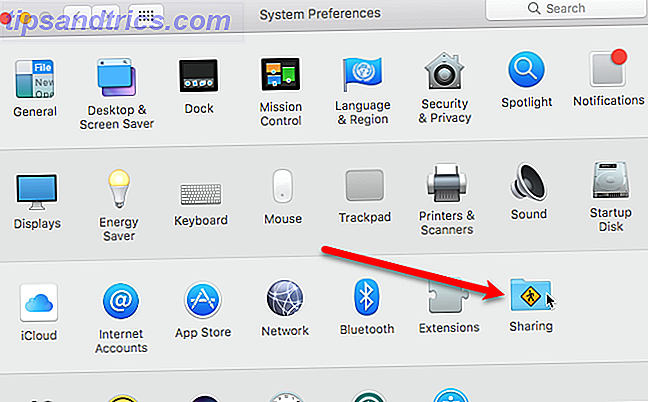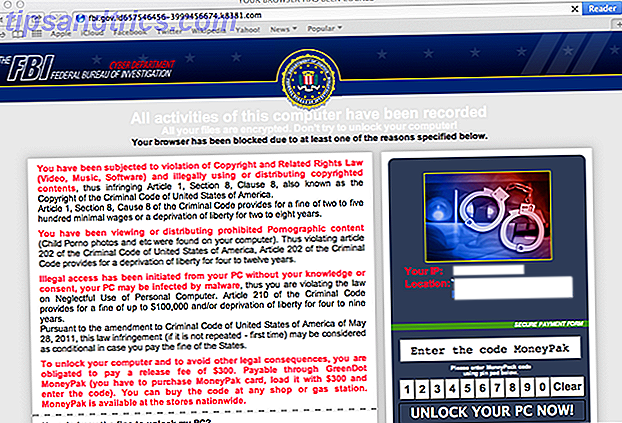Vidste du, at du kan passwordbeskytte PDF-filer? Denne underudnyttede PDF-funktion er fantastisk til, når du skal e-maile og underskrive følsomme former eller kontrakter. Vi viser dig gratis og professionelle værktøjer til at tilføje et kodeord til din PDF.
Kender du til andre metoder og værktøjer til at sikre PDF-filer 4 Tips til sikring af PDF-dokumenter 4 Tips til sikring af PDF-dokumenter Når du opretter PDF-filer til erhvervsmæssige formål, er der en række sikkerhedshensyn, du måtte have, lige fra, hvem der kan se det på, hvordan indhold kan genbruges. Det er derfor vigtigt at forstå ... Læs mere? Venligst del i kommentarerne nedenfor!
Sådan Password Protect PDF-filer med Adobe Acrobat Pro DC
Adobe Acrobat Pro DC er en fuldpakket PDF-oprettelsessuite. Adobe Acrobat Pro DC Mini-guide til styring af PDF-filer. Adobe Acrobat Pro DC Mini-guide til styring af PDF-filer. Adobe Acrobat Pro DC er en omfattende løsning til styring af PDF-filer. Denne artikel dækker de vigtigste funktioner, du skal vide for at oprette og redigere PDF-filer som en pro. Læs mere . Det er $ 14, 99 pr. Måned efter en syv-dages gratis prøveperiode. Udover at lave og redigere PDF-filer kan du passwordbeskytte PDF-filer i Adobe Acrobat Pro DC.
Sådan tilføjes et kodeord til dit PDF-dokument i Adobe's PDF-editor:
- Åbn PDF'en i programmet, se menuen på højre side, og vælg Beskyt .

- Hvis du vælger Protect-funktionen, oprettes en specialiseret værktøjslinje. Vælg Krypter fra det pågældende afsnit, og vælg derefter Krypter med adgangskode fra rullelisten.
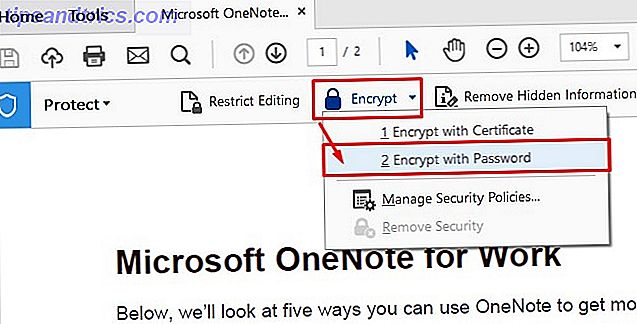
- Denne handling gør, at dialogboksen Password Security - Settings vises på skærmen. Kig efter afsnittet Dokument åbent, markér feltet Kræv et kodeord for at åbne dokumentet, og indtast adgangskoden i det angivne felt. Også holde øje med de grønne bokse til højre - de symboliserer adgangskode styrke.
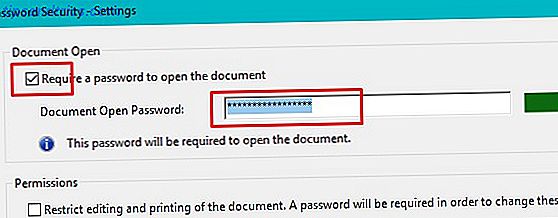
Bemærk afsnittet af kassen relateret til adgangskoder til redigering og udskrivning af dokumentet. Det kan komme til nytte under samarbejdsindsatsen. - I nederste halvdel af adgangskodeindstillingspanelet ses også et afsnit, der angiver Skift tilladelsesadgangskode . Tænk på tilladelsesadgangskoden som en hovedstreng af tegn. Det gør det muligt at ændre adgangskodeindstillingerne, redigere dokumentet eller tage andre begrænsede handlinger.
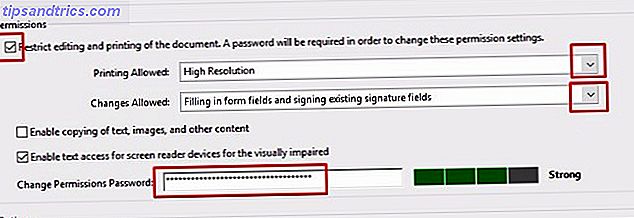
- Når du har beskyttet din PDF, som du finder passende, skal du klikke på OK nederst i feltet Password Security - Settings.
Køb nu: Adobe Acrobat Pro DC til Windows og Mac ($ 14, 99 pr. Måned efter 7 dages gratis prøveversion)
De bedst betalte alternativer til Adobe PDF Password Protection
Ikke vild med Adobe-produkter 4 Meget lette alternativer til Adobe Reader 4 Meget lette alternativer til Adobe Reader Bruger du stadig Adobe Reader til PDF-dokumenter? Det er på tide at gå videre til en alternativ PDF-læser, der er let, lancerer hurtigt, og alligevel holder dine dokumenter gemt. Læs mere, men brug for mere robust funktionalitet end de gratis og billige muligheder, der tilbydes? Et program kaldet novaPDF Pro er en mulig løsning, og det er også en meget hurtigere download. NovaPDF Pro er imidlertid langt mindre intuitiv end Adobe.
For at tilføje et kodeord til din PDF, skal du begynde med at åbne PDF-filen i novaPDF Pro. For at gøre dette skal du åbne værktøjet, som bringer dig til denne skærm:
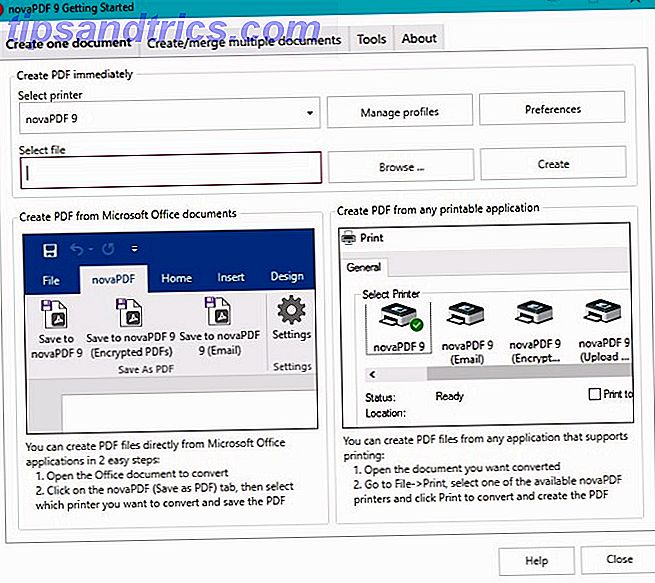
Klik på knappen, der siger Gennemse, og vælg den PDF, du gerne vil åbne. Klik derefter på Åbn .
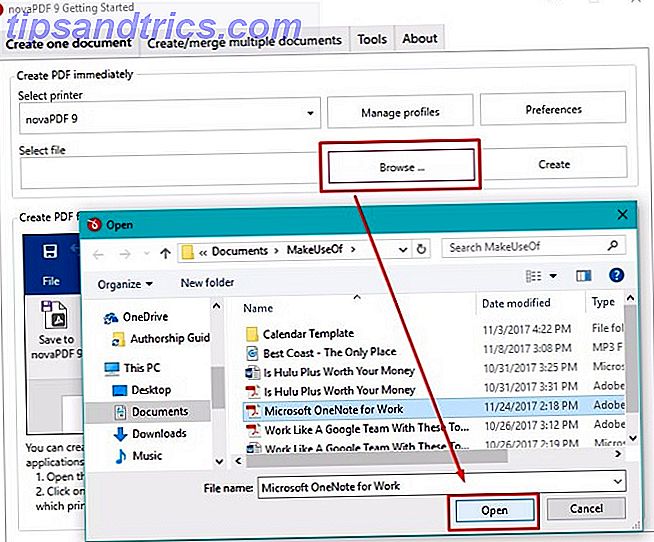
Klik derefter på Opret . En boks vil dukke op og sige, at den printer, du valgte, vil være standardprinteren. Klik på OK .
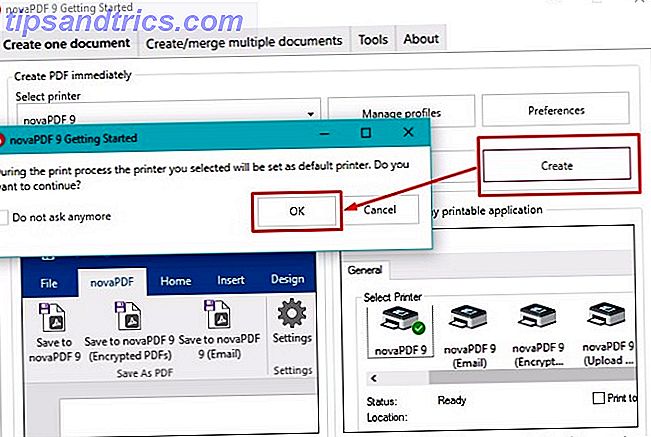
En Gem PDF-fil boks vises. Marker afkrydsningsfeltet, der hedder Beskyt PDF-dokument . Klik derefter på knappen Passwords til højre for det. Vær opmærksom på de to formularfelter i den resulterende dialogboks. Den øverste er for ejerens adgangskode (det skal være dit kodeord for dig selv), og den næste ene vedrører brugeradgangskoden (det skal være det kodeord, du har angivet for andre personer).
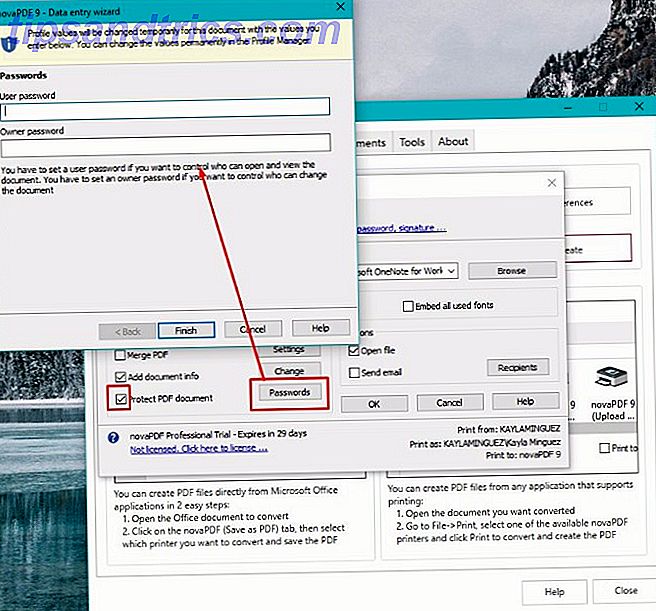
Klik på Afslut . Når boksen Passwords forsvinder, skal du klikke på OK i feltet Gem PDF-fil.
Du ved, at din adgangskodebeskyttelse var vellykket, når et nyt PDF-vindue åbnes på skærmen og beder dig om adgangskoden.
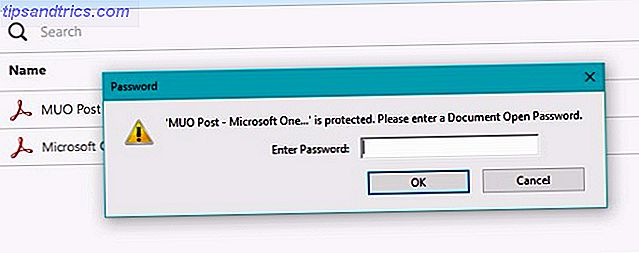
Bemærk, at novaPDF Pro ikke bruger en separat PDF-platform, men integrerer i stedet med den nuværende software på din computer. Når jeg f.eks. Skriver kodeordet i mit PDF-dokument, åbnes dokumentet med Adobe.
Bemærk: Der er tre versioner af novaPDF, og alle tilbyder mange funktioner. Men kun Professional-softwaren indeholder PDF-beskyttelsesfunktioner.
Køb nu: NovaPDF til Windows ($ 49, 99 efter 30 dages fuldt funktionel prøve. Dokumenter oprettet i prøveperioden inkluderer en meddelelse i sidefoden.)
Sådan beskytter du gratis adgangskode til PDF-filer
Måske er du på et stramt budget og ønsker ikke at betale for PDF-adgangskodebeskyttelse. Måske behøver du kun at beskytte PDF-filer med adgangskoder lejlighedsvis og ønsker en gratis service 5 Gratis værktøjer til at redigere PDF-filer 5 Gratis værktøjer til at redigere PDF-filer PDF-filer er universelt nyttige. Men de bliver korte, når det kommer til redigering. Vi er her for at vise dig de bedste gratis værktøjer til at redigere dine PDF-filer. Læs mere . I begge tilfælde skal du prøve PDFProtect.net.
Der er en desktop version, hvis det er foretrukket, men online-indstillingen er ekstremt ligetil og nem at bruge:
- Åbn PDFProtect.net.
- Klik på en af de tre knapper under feltet Filer til beskyttelse for at uploade din PDF til webstedet.
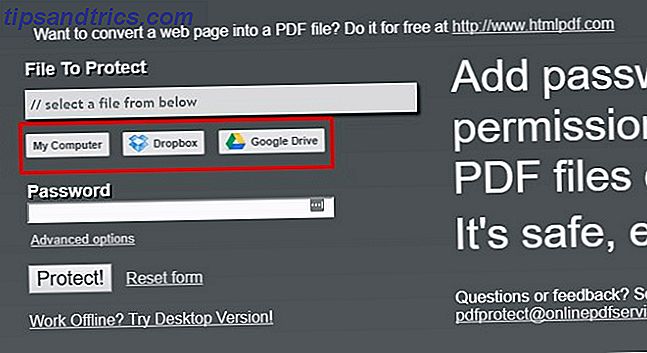
En bemærkelsesværdig fordel ved dette websted er, at det virker med filer gemt via Dropbox eller Google Drive. Du kan også vælge en PDF fra din computer ved at klikke på den første knap. - Når du har valgt filen, vises dens filsti i den grå boks. Indtast bare den adgangskode, du vil beskytte den, i feltet Password . Der er ingen længde- eller tegnbegrænsninger. Du kan klikke på knappen Beskyt på dette tidspunkt.
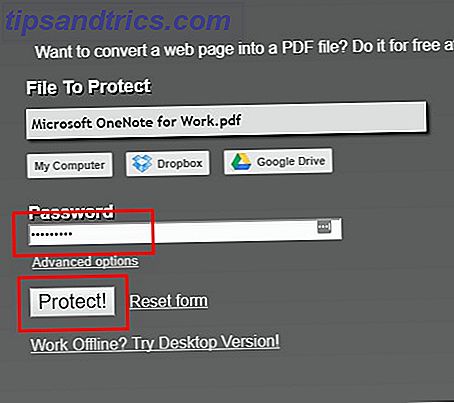
Det er dog en god idé at også tjekke de avancerede muligheder. - Gå til afsnittet avancerede indstillinger og vælg forskellige adgangskoder for at åbne PDF-filen eller ændre tilladelser. Andre specifikationer vedrører dokumentmetadata, kopiering og udskrivning.
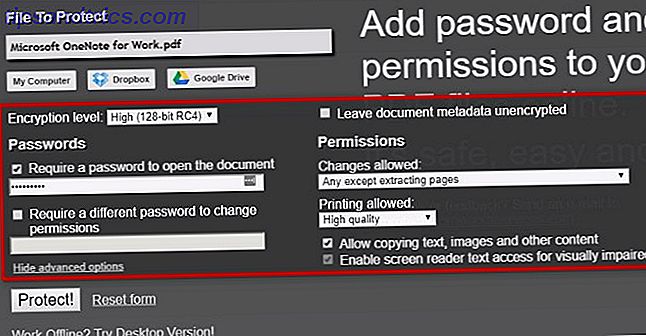
De forskellige indstillinger i dette værktøj og Adobe-produktet afdækker et af de vigtige tips til adgangskodebeskyttelse af PDF-filer 4 Tips til sikring af PDF-dokumenter 4 Tips til sikring af PDF-dokumenter Når du opretter PDF-filer til erhvervsmæssige formål, er der en række sikkerhedshensyn, du måtte have har, lige fra hvem der kan se det til, hvordan indholdet kan genbruges. Det er derfor vigtigt at forstå ... Læs mere: Det er nødvendigt at tage din tid, mens du indstiller dokumenttilladelser. Det samme kodeord, der bruges til at åbne en PDF, fungerer muligvis ikke for at udskrive det. Før du distribuerer en adgangskodebeskyttet PDF, skal du gennemgå de forslag, en bruger ville gøre, og sikre, at alt fungerer.
Prøv det nu: PDFProtect.net | Browser og Windows-versioner (Gratis)
Sådan Password Protect PDF-filer på din telefon
Ligesom mange mennesker kan det være svært at gå uden din smartphone i meget lang tid. Heldigvis har app-udviklere holdt fast i vores teknologiske samfund og skabt apps, der giver dig adgang til at beskytte PDF-filer fra din smartphone.
En særlig nem at bruge indstilling er PDF Password-appen til iOS. Det tilbyder både ejer- og brugerbaserede adgangskoder.
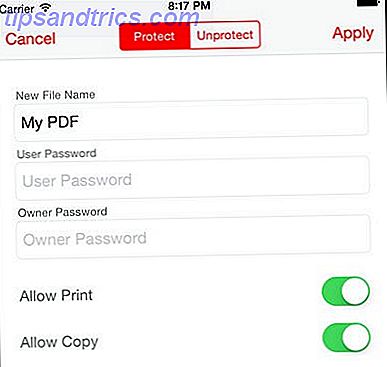
Programmet lader en person oprette en adgangskode til en sendt PDF. Plus, modtageren kunne stole på en anden efter at have åbnet den. Som filindehaver kan du fjerne adgangskodebeskyttelse for en PDF direkte i appen.
Brug iTunes og en tilsluttet iPhone eller iPad til at tilføje filer til appen fra din Mac Sådan får du adgang til og håndterer iCloud Drive-filer fra en hvilken som helst enhed Sådan får du adgang til og styrer iCloud Drive-filer fra en hvilken som helst enhed iCloud Drive er et praktisk værktøj, men adgang til dine filer kan være lidt forvirrende, da Apples opbevaringsopbevaring af cloud computere er meget forskellige afhængigt af din platform eller enhed. Læs mere . Alternativt kan du bruge appen med PDF-filer fra Dropbox, Safari eller et andet program med PDF-viewer-support.
Import filer i sekunder ved hjælp af funktionen Åbn i din indbakke. Vælg Åbn i, og derefter PDF-kodeord i indstillingsboksen.
Faner i appen adskiller visuelt dine filer for bedre organisation. Der er en sektion for importerede filer og en anden for modificerede. Det hjælper nemt at få øje på redigeret materiale.
Plus, skifte knapper og formularfelter forenkler indstilling af adgangskoder og tilladelser. Vælg Anvend for at gemme alle ændringer.
Download: Password PDF til iOS ($ 2, 99)
Hvilke filer vil du starte adgangskodebeskyttelse?
Nu hvor du ved, hvordan du beskytter PDF-filer med adgangskoder, kan du føle dig mere sikker ved at sende personlige formularer og kontrakter til andre via e-mail.
Hvilke slags PDF-dokumenter bruger du denne funktion til? Fortæl os i kommentarerne nedenfor.
Billedkredit: Max pixel